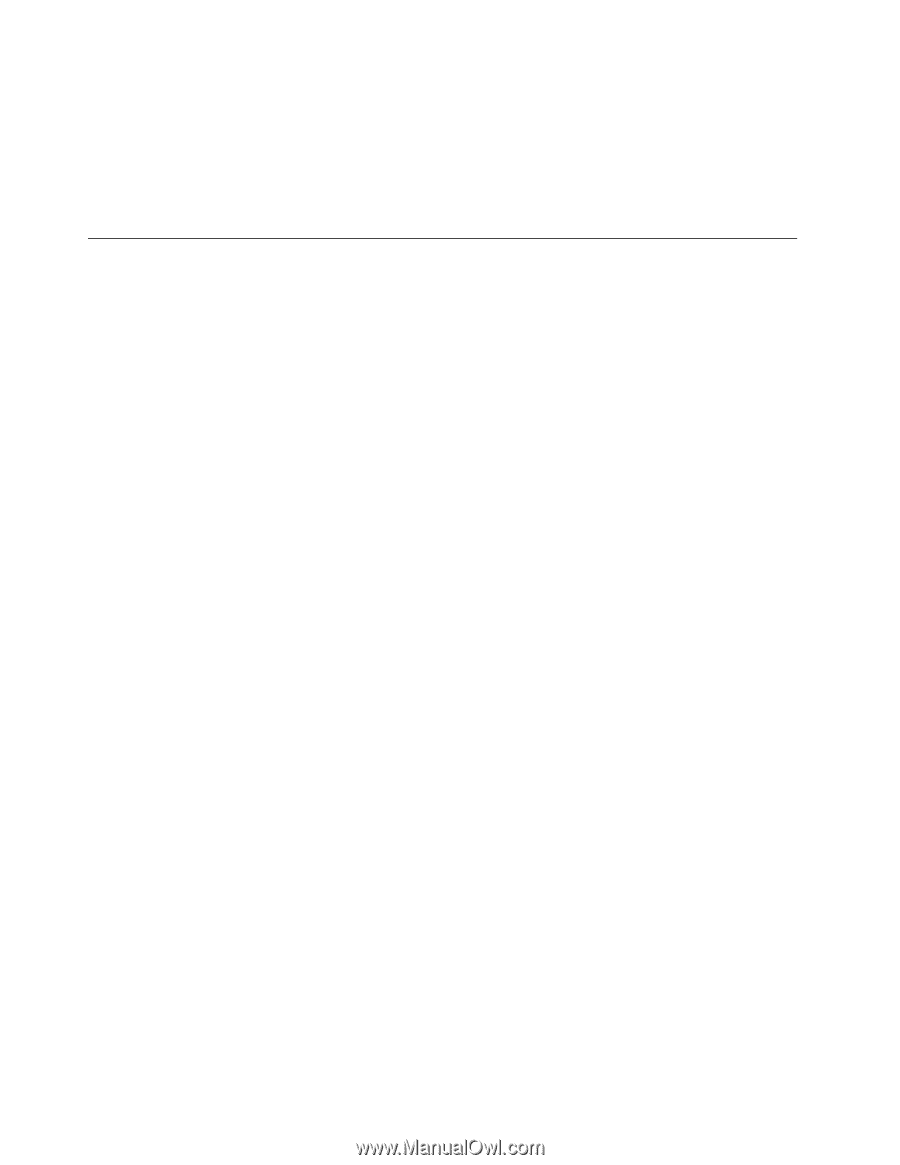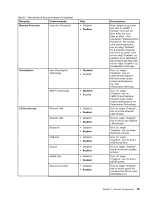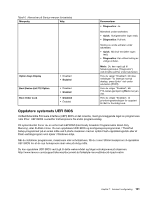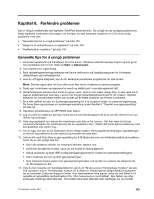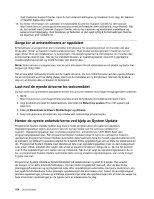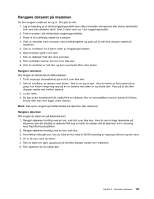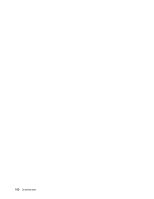Lenovo ThinkPad Edge E425 (Norwegian) User Guide - Page 122
Sørge for at enhetsdriverne er oppdatert, Last ned de nyeste driverne fra webområdet
 |
View all Lenovo ThinkPad Edge E425 manuals
Add to My Manuals
Save this manual to your list of manuals |
Page 122 highlights
med Customer Support Center mens du har kodene/meldingene og maskinen foran deg. En tekniker vil deretter hjelpe deg videre. 14. Du finner informasjon om adressen til brukerstøtte (Customer Support Center) for ditt land på: http://www.lenovo.com/support/site.wss/document.do?sitestyle=lenovo&lndocid=migr-4hwse3. Når du tar kontakt med Customer Support Center, må du ha maskinen og maskinens modelltype og serienummer tilgjengelig. Hvis maskinen gir feilkoder, er det også nyttig å ha feilmeldingen fremme på skjermen eller nedskrevet. Sørge for at enhetsdriverne er oppdatert Enhetsdrivere er programmer som inneholder instruksjoner for operativsystemet om hvordan det skal bruke eller "drive" en bestemt maskinvarekomponent. Hver maskinvarekomponent i maskinen har sin egen driver. Hvis du installerer en ny komponent, må operativsystemet ha instruksjoner om hvordan den komponenten skal brukes. Når du har installert driveren, er operativsystemet i stand til å gjenkjenne maskinvarekomponenten og forstå hvordan den skal brukes. Merk: Siden drivere er programvare, kan de som alle andre filer på datamaskinen bli skadet og derfor ikke fungere på riktig måte. Det er ikke alltid nødvendig å laste ned de nyeste driverne. Du bør imidlertid laste ned den nyeste driveren for en komponent som har dårlig ytelse, eller hvis du installerer en ny komponent. Slik kan du forsikre deg om at driveren ikke er årsaken til problemet. Last ned de nyeste driverne fra webområdet Du kan laste ned og installere oppdaterte drivere fra Lenovos nettsted ved å følge fremgangsmåten nedenfor: 1. Gå til: http://www.lenovo.com/support/site.wss/document.do?sitestyle=lenovo&lndocid=tpad-matrix 2. Angi produktnummeret for datamaskinen, eller klikk på Detect my system (Finn mitt system) på skjermen. 3. Klikk på Downloads & drivers (Nedlastinger og drivere). 4. Følg instruksjonene på skjermen, og installer den nødvendige programvaren. Henter de nyeste enhetsdriverne ved hjelp av System Update Programmet System Update hjelper deg med å holde programvaren på systemet oppdatert. Oppdateringspakker lagres på Lenovo-servere og kan lastes ned fra Lenovos nettsted for support. Oppdateringspakker kan inneholde programmer, enhetsdrivere, UEFI BIOS-flash eller programvareoppdateringer. Når programmet System Update kobler til Lenovos nettsted for support, gjenkjenner programmet System Update automatisk datamaskinens type og modell, operativsystemet som er installert, og språket til operativsystemet for å fastslå hvilke oppdateringer som er klare for datamaskinen din. Programmet System Update viser deretter en liste over oppdateringspakker, hver av dem kategorisert som enten kritisk, anbefalt eller valgfri, slik at det er enkelt å forstå hvor viktige de er. Du har full kontroll over hvilke oppdateringer som lastes ned og installeres. Når du har valgt de oppdateringspakkene du vil ha, vil programmet System Update automatisk laste ned og installere oppdateringene, uten at du trenger å gjøre noe mer. Programmet System Update er forhåndsinstallert på datamaskinen og klart til å kjøres. Det eneste du trenger, er en aktiv Internett-forbindelse. Du kan starte programmet manuelt, eller du kan bruke planleggingsfunksjonen og la programmet søke etter oppdateringer automatisk med jevne mellomrom. Du kan også forhåndsdefinere hvilke planlagte oppdateringer det skal søkes etter, basert på alvorlighetsgrad (kritiske oppdateringer, kritiske og anbefalte oppdateringer eller alle oppdateringer) slik at listen du velger fra, bare inneholder oppdateringer av de typene som er interessante for deg. 104 Brukerhåndbok